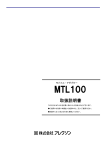Download MTL100簡単設定マニュアル(αNX接続)
Transcript
MTL100簡単設定マニュアル(αNX接続) 本書の記載範囲は、αNX~本製品との接続、本製品の設定、発着信用携帯との接続(Bluetoothペアリング)です。 本製品を経由してのαNXの外線発着信等については、αNXの取扱説明書等をご確認ください。 本書記載の設定内容は、最大収容可能な4ch利用時の設定内容ですが、弊社推奨の利用ch数は2chです。 3ch以上利用ご利用頂く場合、電波干渉等により、通話にノイズが乗る場合があります。予めご了承ください。 本製品の基本的な接続構成と設定の概要 本書における接続構成は、『 『ひかり電話( ひかり電話(直収)』 直収)』及び )』 『ISP接続 ISP接続( 接続(PPPoE接続 PPPoE接続) 接続)』を利用しているαNXへ本製品 を接続する構成。ONU~αNX(NXSM-4BRU)間には、 『HUB(ギガ対応)』を設置し、本製品を接続。 ひかり電話と合わせて5chを超える場合、4BRUへ 増設モジュールの追加が必要。 本製品のIP 本製品のIPアドレスの初期値は IPアドレスの初期値は192 アドレスの初期値は192. 192.168. 168.1.254。 254。 4BRUの BRUのWAN側の WAN側のIP 側のIPアドレスが IPアドレスが192 アドレスが192. 192.168. 168.1.254以外 254以外 であれば、 であれば、本製品のIP 本製品のIPアドレスの変更は不要 IPアドレスの変更は不要。 アドレスの変更は不要。 αNX( αNX(4BRU)の設定 4BRU)の設定 1.4BRU 1.4BRUへの 4BRUへのログイン へのログイン ①4BRUのLANポートへ設定用PCを接続し、ブラウザにて『 『http://4BRUの http://4BRUのIPアドレス(初期値 IPアドレス(初期値192.168.1.1 アドレス(初期値192.168.1.1) 192.168.1.1)』を入力。 ②ログイン画面にて『 『工事者用アカウント(ユーザ名: 工事者用アカウント(ユーザ名:9999 ユーザ名:9999 ・パスワード: ・パスワード:9999) 9999)』でログイン。 2.PPPoE 2.PPPoEの設定 PPPoEの設定 ③メインメニューの ルータ設定 >> WANインターフェイス をクリックし、PPPoE設定にて WAN2を選択。※本例ではWAN1をISP接続用と仮定し、WAN2に設定。 ④WAN2を以下の通り設定し、『 『設定保存』 設定保存』をクリック。 <基本設定> ・インターフェース名:MTL100、セッション:有効 <認証設定> ・接続ユーザ名:mtl100pppoeuser、接続パスワード:sMeTcLre100t ⑤WAN2のインターフェース名が『 『MTL100』 『mtl100pppoeuser』 MTL100』に、接続ユーザ名が『 mtl100pppoeuser』に変更されたことを確認。 3.VoIP 3.VoIPの設定 VoIPの設定 ⑥メインメニューの VoIP設定 >>システム間電話サービス>>サービス設定 にて、『 『IPビハインド接続』 IPビハインド接続』を選択。 ビハインド接続』 ⑦基本設定にて、以下の通り設定し、『設定保存』 『設定保存』をクリック。 『設定保存』 <基本設定> ・VoIPインターフェース:MTL100 ※④にて設定したPPPoE接続を選択 1 ・最大同時通話数:利用可能なVoIPのch数から、ひかり電話分を引いたch数 ※本例では、4BRU 本例では、4BRUの最大収容 4BRUの最大収容4ch の最大収容4chに対し、ひかり電話 4chに対し、ひかり電話3ch に対し、ひかり電話3ch使用 3ch使用して残り 使用して残り1 して残り1chを設定 ・SIPサーバアドレス/ REGISTER サーバアドレス/ SIP ドメイン名:10.9.8.1 ・SIP サーバポート番号/ REGISTER サーバポート番号:5060 4.電話番号の設定 ⑧メインメニューの VoIP設定 >>システム間電話サービス>>電話番号設定 にて、本製品で利用するch数に応じ、最大4chまで 『電話番号』 『設定保存』 電話番号』を右表の通り設定し、『 設定保存』をクリック。 必要なch 必要なch数に応じて ch数に応じて 電話番号/ 電話番号/ユーザ名/ ユーザ名/パスワードを設定 ビジネスホンには、201 ビジネスホンには、201~ 201~204の 204の ダイヤルイン情報で通知します。 5.接続状態の確認 ⑨全ての設定を完了後、本製品と4BRUが接続させていることを確認し、4BRUのメイン メニュー.の再起動にて4BRUを『再起動』 『再起動』。 『再起動』 ⑩4BRU再起動後、メインメニュー.のレポート出力>>ログ表示にて、接続状態を確認し、 『IPビハインド接続サーバ登録成功( IPビハインド接続サーバ登録成功(20x ビハインド接続サーバ登録成功(20x)』 20x)』と表示されれば成功。 )』 MTL100簡単設定(ナカヨ ナカヨ ビジネスホンNYC ビジネスホンNYCNYC-iF) 本書の記載範囲は、本製品と接続するためのNYC-iF(IPCOI)の設定です。詳細は取扱説明書等をご確認ください。 本書記載の設定内容は、最大収容可能な4ch利用時の設定内容ですが、弊社推奨の利用ch数は2chです。 3ch以上ご利用頂く場合、電波干渉等により、通話にノイズが乗る場合があります。予めご了承ください。 NYCNYC-iF( iF(IPCOIボード)の設定 IPCOIボード)の設定 1.IPCOIボードへのログイン ①NYC-iFへIPCOI IPCOIボードを実装し、ディップスイッチ2 IPCOIボードを実装し、ディップスイッチ2を ボードを実装し、ディップスイッチ2を『ON』 ON』にし、 にし、NYCNYC-iF本体 iF本体の 本体の電源を投入 電源を投入 ② 『HOSHUポート HOSHUポート』 ポート』へ設定用PCを接続し、『http://192.168.1.120』 http://192.168.1.120』で設定画面にログイン(ユーザ名:REMOTE (ユーザ名:REMOTE /パスワード:なし) /パスワード:なし) 2.IPCOIボードの基本設定 ③キャリア選択にて『FUSION』 FUSION』を選択 ④パスワードを変更する場合、必要事項を設定し『 』をクリック 登録が完了すると自動再起動 3.PPPoE接続の設定 ⑤再起度完了後、 IPCOIボード IPCOIボードへ ボードへ再度ログイン メインメニュー下の運用状態にて、『運用中』を表示されていた場合、『 ⑥メインメニュー『ネットワーク接続条件』 ネットワーク接続条件』にて、以下を設定し 『 』をクリック、完了画面にて『 』をクリック ・接続形態設定: :PPPoE ・接続ID:mtl100pppoeuser ・接続パスワード:sMeTcLre100t 』をクリック 4.IP 4.IP電話サービス IP電話サービス接続の設定 電話サービス接続の設定 ⑦メインメニュー『IP IP電話サービス接続 IP電話サービス接続条件 電話サービス接続条件』 条件』にて、以下を設定し 『 』をクリック、完了画面にて『 』をクリック ・着信識別設定:固定方式 ・SIPプロキシーサーバ使用:使用する ・SIPプロキシーサーバアドレス:10.9.8.1 10.9.8.1 ・SIPドメイン:10.9.8.1 ・ユーザ電話番号 アカウントID 201 202 203 204 IP加入電話パスワード 201 202 203 204 発番号対応チャンネル ch1 ch2 ch3 ch4 ・アドレス形式:USER@SIPドメイン USER@SIPドメイン ・SIPポート番号(ローカル&リモートポート番号):5060 ・発信接続先識別音送出:送出無し ・プロキシモード選択:ON 5.送受話ゲインの設定 送受話ゲインの設定の設定 ゲインの設定の設定 ⑧メインメニュー『付加機能』 付加機能』の『送受話ゲイン設定』 送受話ゲイン設定』にて、 『送話: -10dB/ 受話: 受話:-5dB』 5dB』を設定し『『 クリック、完了画面にて『 』をクリック -10dB -5dB -10dB -5dB 』を ⑨ディップスイッチ2が『ON』 ON』になっている場合は『OFF』 OFF』へ戻し、メインメニュー下の運用設定 にて『 』をクリック ⇒ ボタン電話側の設定を実施 MTL100側の基本設定 MTL100側の基本設定(1/ 100側の基本設定(1/3) (1/3) 1.MTL100 1.MTL100への MTL100へのログイン へのログイン ①設定用パソコンにてWebブラウザを起動し、『http://192.168.1.254(初期値) http://192.168.1.254(初期値)』 (初期値)』へアクセス。 ②ログイン画面にて、『 『ユーザ名:admin 『パスワード: 『ログイン』 ユーザ名:admin』 admin』及び『 パスワード:alexon( alexon(初期値) 初期値)』を入力し、『 ログイン』クリック。 2.ネットワーク 2.ネットワークの設定 ネットワークの設定 ①メインメニューの 『ネットワーク設定』 ネットワーク設定』をクリックし、必要な項目を設定。 ②設定の変更が必要な場合、必要な設定後に『 『次へ』 次へ』をクリックし、 確認画面にて『 『設定保存』 設定保存』をクリック。 ③ネットワークの設定を変更した場合、本製品を再起動。 ※メインメニューの『 『システム管理』 システム管理』をクリックし、システム管理画面 4BRUの BRUのWAN側の WAN側のIP 側のIPアドレスに IPアドレスに192 アドレスに192. 192.168. 168.1.254が設定されて 254が設定されて いる場合以外、 いる場合以外、本製品のIP 本製品のIPアドレスの変更は不要 IPアドレスの変更は不要 にて停止/再起動の『システム再起動の実行』をクリック 3.発着信用携帯の登録 本製品に接続する携帯電話は 本製品に接続する携帯電話は本製品 電話は本製品専用 本製品専用としてご利用 専用としてご利用頂き、他の としてご利用頂き、他のBluetooth 頂き、他のBluetooth機器とは Bluetooth機器とは 接続しないでください。また、本製品近傍へ設置してください。 本書での携帯電話の設定( 本書での携帯電話の設定(操作) 操作)手順は、『 手順は、『docomoPdocomoP-01F』 01F』での設定方法の一例です。 携帯電話の設定の詳細は、別途携帯電話付属の取扱説明書をご確認ください。 本製品に接続する外線用携帯電話の各種機能は、製品保証及びサポート対象外です。 ①本製品へ取り付けるBluetoothアダプタが、本製品の USB ポートに全て接続済みであることを確認してください。 ※取り付けていない 取り付けていないBluetooth いないBluetoothアダプタがある場合、本製品の電源を切ってから取り付けし Bluetoothアダプタがある場合、本製品の電源を切ってから取り付けし、再度電源を投入 アダプタがある場合、本製品の電源を切ってから取り付けし、再度電源を投入 携帯電話側の設定携帯電話側の設定-1 ②携帯電話の『 『Bluetoothアドレス Bluetoothアドレス』 アドレス』を以下の手順にて確認してください。 ・携帯本体左上『 『メニューボタン』 メニューボタン』→ 本体メニューの『 『8本体設定』 本体設定』→ 『⑧外部接続 『2 Bluetooth』 『⑧外部接続』 外部接続』→『 Bluetooth』→ 『6 Bluetooth設定 『8自局情報』 Bluetooth設定』 設定』→『 自局情報』 ・自局情報の『 『Bluetoothアドレス Bluetoothアドレス』 アドレス』 本例では、『DB:B1:2A:XX:YY:ZZ』 DB:B1:2A:XX:YY:ZZ』 ※実際は16 実際は16進数 16進数で 進数での表示 ③本機メインメニューの『 『Bluetooth 接続設定』 接続設定』をクリックし、必要な項目を入力 ※Bluetoothアダプタを Bluetoothアダプタを 1台接続した状態 1台接続した状態 項目名 書式 設定する値/内容 備考 携帯端末名称 任意の文字列 機種名や所有者等の『携帯端末の名称』 最大32 文字 携帯アドレス Mac アドレス 接続する携帯電話の『Bluetoothアドレス』 ②項参照 発信グループ プルダウンリスト 着信グル—プ 各携帯へ紐づけした番号を選択 ♯1⇒グループ1~♯4⇒グループ4 ここでは設定を入力するだけで『次へ』をクリックしないでください。⑤項にて実施してください。 MTL100側の基本設定 MTL100側の基本設定(2/ 100側の基本設定(2/3) (2/3) 携帯電話側の設定携帯電話側の設定-2 ④携帯電話へ『 『Bluetoothパスキー: Bluetoothパスキー:1234 パスキー:1234』 1234』を以下の手順で入力 ・携帯本体『 『メニューボタン』 『8本体設定』 メニューボタン』→『 本体設定』→ 『⑧外部接続』→『2 Bluetooth』→ 『1登録機器リスト』を実行 ・『機器が登録されていません サーチしますか?』 が表示されたら『YES』→『 『登録する機器を待機 状態にしてください』 状態にしてください』と表示されたら『OK』を実行 ・登録機器リストに『MTL-Alpha-*』の表示を確認 ※Bluetoothアダプタを複数接続している場合、 ※Bluetoothアダプタを複数接続している場合、 接続しているアダプタ数(1 接続しているアダプタ数(1~4)を表示。 ・前述③項にて当該携帯電話に割り当てた番号 (本例では、『MTL-Alpha-0』)を選択→ 『未登録機器ですが登録しますか?』が表示 されたら『YES』を実行 ・『Bluetoothパスキー入力画面』にて『1234』を入力 パスキー入力画面では、パスキー(1234)を入力するだけで、『確定』は後述⑥まで実行しないでください。 ⑤本機メインメニューの『 『Bluetooth 接続設定』 『次へ』をクリック。 接続設定』の画面にて、『次へ』 『次へ』 携帯電話側の設定携帯電話側の設定-3 ⑥携帯電話の『 『Bluetoothパスキー入力画面 『確定』 Bluetoothパスキー入力画面』 パスキー入力画面』にて、『 確定』を実行 上記⑤にて『次へ』をクリック後、速やかに(1秒程度)確定を実行。 ⑦上記⑥実行後、以下の画面に切り替わったら『 『反映』 反映』をクリック。 反映確認画面が表示されたら『 『OK』 OK』をクリックしてください。 ※接続の内部処理を実施するため、 接続の内部処理を実施するため、画面が切り替わるまで30 画面が切り替わるまで30秒程度 30秒程度 Bluetooth接続のための内部処理を実施するため Bluetooth接続のための内部処理を実施するため、 接続のための内部処理を実施するため、画面が切り替わるまで30 画面が切り替わるまで30秒程度かかります 30秒程度かかります。 秒程度かかります。 MTL100側の基本設定 MTL100側の基本設定(3/ 100側の基本設定(3/3) (3/3) 携帯電話側の設定携帯電話側の設定-4 ⑧携帯電話の『 『MTL『2 ハンズフリー』を選択 MTL-AlphaAlpha-0』の画面にて『 ハンズフリー』 ⑨『相手に接続できませんでした 『相手に接続できませんでした 接続待機しました』のメッセージが出たら『 『OK』 接続待機しました』 OK』を実行 ペアリングが完了した場合、携帯電話の時計表示の左側に『 『Bluetoothマーク』 Bluetoothマーク』及び マーク』 完了状態を表示 ⑩『接続待機を設定しました 『接続待機を設定しました 別のサービスにも接続しますか?』が出たら、 『NO』 別のサービスにも接続しますか?』 NO』を実行 接続処理は1 接続処理は1 分間隔で実施するため、 分間隔で実施するため、時間がかかる場合があります。 時間がかかる場合があります。 ⑪本機メインメニューの『 『システム状態表示』 『Yes』 システム状態表示』をクリックし、Bluetooth 接続状況が『 Yes』になっていることを確認。 Bluetooth接続の処理を実施するタイミング等によっては、接続に失敗する場合があります。 接続に失敗した場合、③項からの設定を再度実施してください。 発着信リストの利用 本製品は、発着信用携帯経由による誤発信 本製品は、発着信用携帯経由による誤発信(例:携帯 は、発着信用携帯経由による誤発信(例:携帯⇒ (例:携帯⇒固定電話 固定電話)で 電話)では )では通話料が発生してしまうため 通話料が発生してしまうため、本製品にて発着信 が発生してしまうため、本製品にて発着信可能 、本製品にて発着信可能な番号を 可能な番号を 限定(最大 限定(最大30 (最大30番号)することができます。初期値は 30番号)することができます。初期値は『 番号)することができます。初期値は『無効』 無効』となっており、全ての電話番号に対し発着信を許可します。 となっており、全ての電話番号に対し発着信を許可します。 本機能を利用する場合、以下の手順にて『 本機能を利用する場合、以下の手順にて『機能の利用』 機能の利用』及び『 及び『発着信可能な電話番号を登録』 発着信可能な電話番号を登録』してください。 ①メインメニューの『 『全体設定』 全体設定』をクリックし、発着信許可リストの利用にて 『利用する』 『反映』 利用する』を選択して『 反映』をクリック。 ②メインメニューの『 『発着信許可リスト』 発着信許可リスト』をクリックし、登録するID番号の 『編集』 『次へ』 編集』をクリック。必要項目を設定して『 次へ』をクリックし、確認画面 にて『 『次へ』 次へ』をクリック。 ③登録内容を変更する場合、当該ID番号の『編集』を 『編集』をクリック。 『編集』をクリック。 項目名 書式 設定する値/内容 備考 最大32 文字まで 名前 任意の文字列 社員氏名や用途などの名称 携帯電話番号 数字 発信先の携帯番号 発信グループ プルダウンリスト 各発信時に利用する携帯電話グループ 本製品に関するお問い合わせ先:アレクソン サポートセンター072-780-1101 受付時間:月曜~金曜 9:20~12:00 13:00~17:00 ※祝祭日、年末年始、弊社休業日を除く TIT2220B